勤務先のクライアントから「ドコモのスマホを利用しているお客さんからウチのサイトを見ようとすると“不審なサイトです”と表示されるらしいんだけど・・・」と相談をいただきました。
詳しく聞いてみると、アンチウィルスソフトのMcAfeeを利用しているお客さんのみ警告が表示されるらしいので、McAfee SiteAdvisorで調べてみると、黄色のビックリマーク(注意)になっていることが確認できました。
昔とは評価変更の方法が異なっていたので、色々調べながら評価変更の依頼を行いました。
参考にしたサイト
- URLフィルタリングカテゴリ、レピュテーション結果の変更依頼
- サイトアドバイザーの安全性評価(レーティング)について、再調査を依頼する場合の問い合わせ方法
手順
1.本当にサイト自体に問題がないか調べる
当たり前ですが、サイト自体に問題がないかを調査します。
※同時にクライアントのローカル環境もアンチウィルスソフトでチェックしてもらいました。
- Googleセーフブラウジング
- Trend Micro Site Safety Center
- ノートンセーフウェブ
- VirusTotal – ウイルス、マルウェア、URL の無料オンライン スキャナー
- Sucuri SiteCheck – Free Website Malware Scanner
上記複数サービスで検査してみましたが、特に警告や検出はありませんでした。
ということで、恐らくMcAfeeの誤警告だと思われます。
2.McAfee SiteAdvisorの結果ページから再評価リンクをクリック
ぶっちゃけ、McAfee日本法人にメールで問い合わせてもあまり意味がない(法人契約とかしているならば違うかもしれません)ので、TrustedSourceから再評価申請を行います。(McAfee SiteAdvisorの結果ページから飛べます)
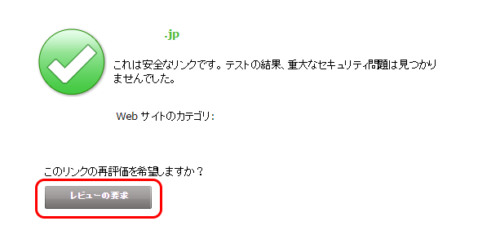
※上の画像は再評価後です。
3.TrustedSourceにアカウントを作成する
アカウントを作成しなくても再評価申請は可能ですが、一週間待っても変化はありませんでした。
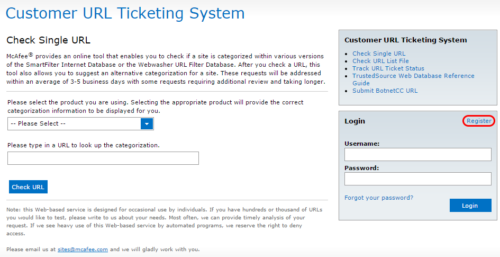
なお、アカウント作成後にはメールアドレス認証もあります。
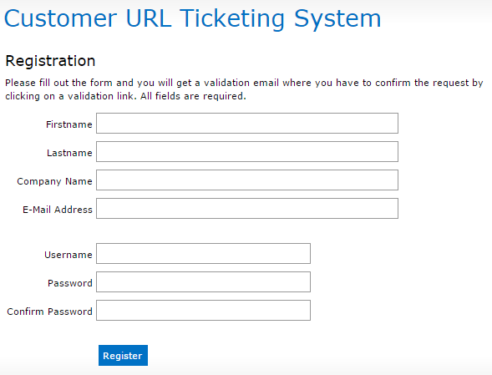
4.TrustedSourceにログイン後、再評価申請を行う
プルダウンメニューで「McAfee SiteAdvisor/WebAdvisor」を選択して、ドメイン(URL)を入力します。
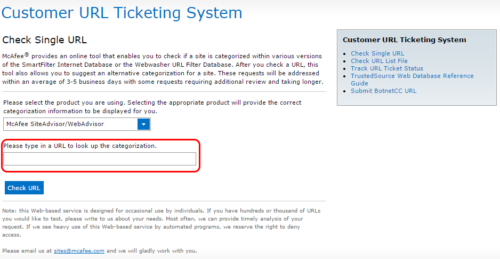
現在の状況(以下の画像は再評価後です)が表示されますので、「Optional comment」の欄に英文で再評価してほしい旨を入力します。
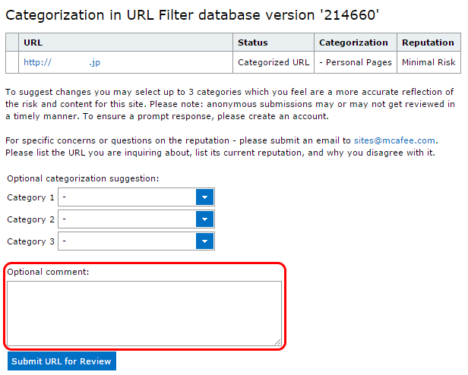
例文は、参考にしたサイトに記載されている文をそのまま利用させていただきました。
▼灰色評価のため、サイトの評価を依頼する場合
The web page is not rated yet. Please test this site.▼黄色評価から緑色に変更してほしい場合
This site should not be rated as Yellow. Please review the site again and change rating to Green.▼赤評価から緑色に変更してほしい場合
This site should not be rated as Red. Please review the site again and change rating to Green.▼黄色評価に変更する必要がある場合
This website may have malicious behaviour. Please review the site again and change rating to Yellow.▼赤評価に変更する必要がある場合
This website may have malicious behaviour. Please review the site again and change rating to Red.Source:サイトアドバイザーの安全性評価(レーティング)について、再調査を依頼する場合の問い合わせ方法 (Accessed Nov. 19)
Ticket IDを確認して、送信すれば再評価申請が完了です。
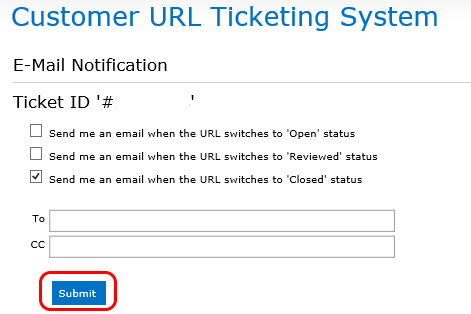
まとめ
問題なければ、後は待っているだけです。
ステータスが変わる度にメールが配信されるらしいのですが、筆者の時には申請後半日位で完了メールが届き、評価が変更されていました。
ちなみに、TrustedSourceにログイン後、「Track URL Ticket Status」から進捗状況が確認できるようになっています。
- New ・・・ 依頼直後、未着手の状態
- Open ・・・ 調査が開始された状態
- Reviewed ・・・ 依頼を行ったURLに対する調査が完了した状態
- Closed ・・・ 調査結果をもとにTrustedSourceへの反映が行われ、依頼に対する対応がクローズされた状態



